Новички, которые только начинают работать с программой Photoshop, часто ищут возможность пользоваться ей бесплатно. Ни для кого не секрет, что в Интернете можно найти «крякнутый» софт. Но для этого необходимо приложить определенные усилия и потратить время.
Для простых задач не обязательно устанавливать программу на собственный компьютер. Достаточно открыть сайт online-fotoshop.ru — это онлайн фотошоп на русском языке. Пользоваться этим сервисом можно абсолютно бесплатно, и он не требует регистрации.
Возможно, сервис не имеет всего функционала, как лицензионная программа Photoshop. Тем не менее, простые действия с картинками производить легко.
Содержание:
Обзор основного функционала онлайн программы
При открытии сервиса появляется рабочая область с инструментами. Обратите внимание на всплывающее окно в программе. Здесь можно выбрать следующий шаг:
- создать новый рисунок;
- загрузить изображение с компьютера;
- открыть URL изображения;
- открыть изображение из библиотеки.
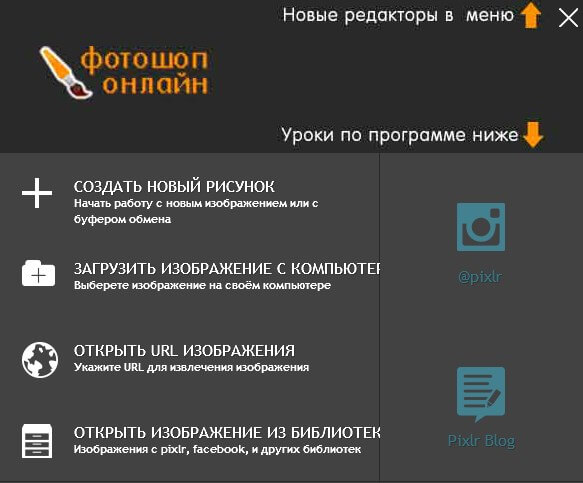
Это окно можно просто закрыть, кликнув по крестику в правом верхнем углу.
Рабочая область онлайн фотошоп имеет 2 панели инструментов: слева и в верхней части окна.
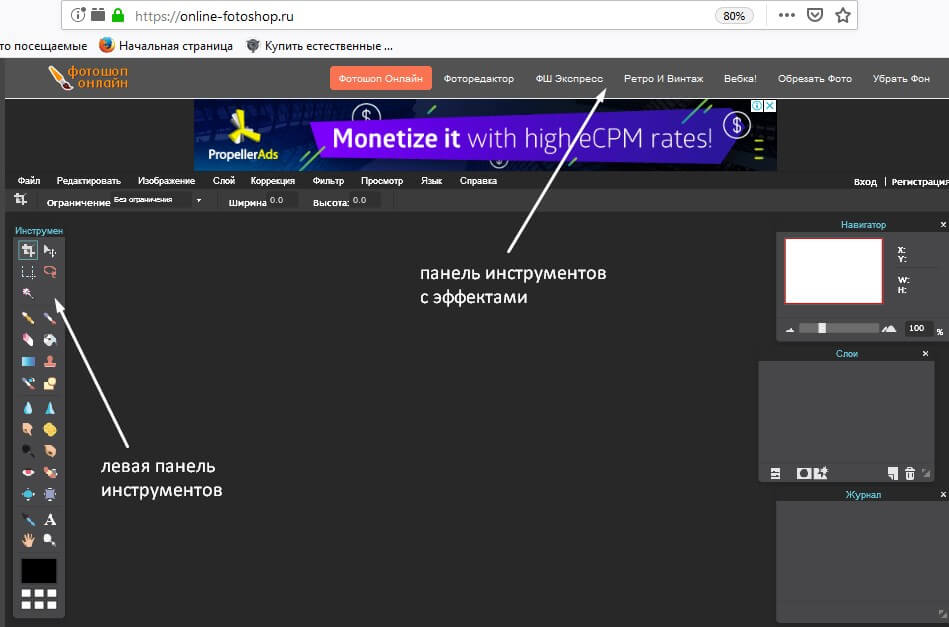
При наведении мышкой на левое меню инструментов появляются подсказки на русском языке.
Верхняя панель инструментов позволяет работать с эффектами:
- В Фоторедакторе есть возможность обрезать картинку, изменить размер, отобразить по горизонтали или вертикали, добавить свой рисунок, наложить текст, различные графические фигуры, стикеры. Можно оформить изображение в рамке и скруглить края.
- ФШ экспресс позволяет наложить фильтры в стиле Instagram, текст и надписи.
- Ретро и Винтаж – инструмент предназначен для добавления картинке эффекта старой фотографии.
- Вебка! – прямо с монитора компьютера или телефона онлайн можно сделать собственное красивое фото с эффектами.
- Обрезать фото – это не только обрезка картинки по периметру, но и возможность вырезать объект в форме квадрата или с определенным соотношением сторон.
- Убрать фон – функция позволяет удалить задний фон с картинки буквально за несколько щелчков мыши. Об этой функции мы поговорим подробнее в конце статьи.
Практика: оформление картинки к посту в социальные сети
Предлагаю на примере с помощью бесплатной программы онлайн фотошоп оформить изображение к посту в социальную сеть ВКонтакте.
Для этого в меню Файл необходимо выбрать опцию Новый рисунок. Всплывающее окно предназначено для выставления базовых настроек.
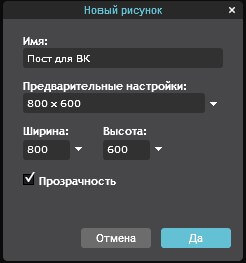
Во-первых, здесь можно присвоить имя новой картинке. Во-вторых, выставить ее размер. В программе есть стандартные размеры, воспользуйтесь ими. Или размеры изображения можно выставить вручную. Также есть возможность оформить картинку на прозрачном фоне.
800х600 рх – идеальный размер картинки для социальной сети ВКонтакте.
С правой стороны рабочей области отображается 3 окна:
- Навигатор
- Слои
- Журнал.
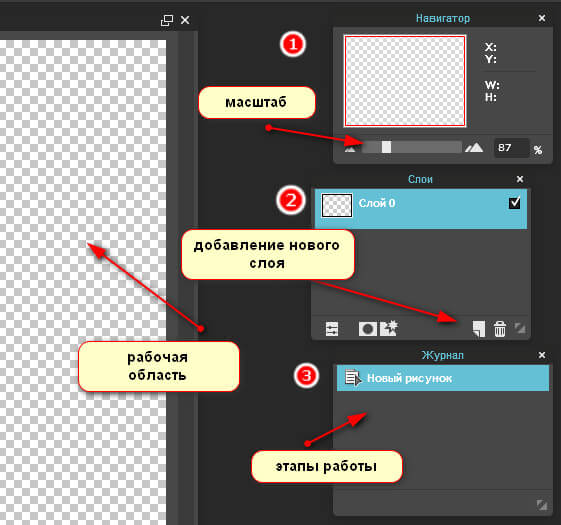
Навигатор позволяет изменить масштаб рабочего окна. Слои отвечают за добавление нового слоя. В журнале отображаются этапы работы в программе (действия).
Изображение для поста будет состоять из однотонного фона, фигуры человека и цитаты, т.е. фактически включать в себя как минимум 3 слоя.
Чтобы подобрать однотонный фон для поста, достаточно в поисковой системе Яндекс в разделе Картинки ввести ключ «однотонный фон для фотошопа». Я остановлюсь именно на однотонном фоне, т.к. буду использовать цитату. В этом случае важно, чтобы текст хорошо читался на изображении.
Чтобы открыть новую картинку (в данном случае фон), в меню необходимо выбрать Слой – Открыть URL изображение как слой. Предварительно картинку не нужно скачивать себе на компьютер. Достаточно скопировать ее URL адрес из браузерной строки.
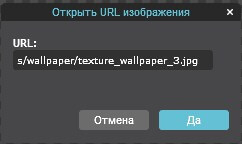
Фон встраивается в выставленные размеры картинки.
Теперь на загруженный фон я хочу добавить фигуру человека. В моем примере это будет женщина, и в Яндексе я буду искать ее фигуру на прозрачном слое. Для этого в поиске Яндекса нужно выставить фильтр Файл – png. Вообще, в фотошоп онлайн есть возможность удалить задний фон, и об этом я расскажу чуть позже.
На этом этапе для упрощения процесса сразу воспользуемся готовой картиной с прозрачным фоном.
Копируем ссылку на картинку по аналогии с фоном и добавляем ее в меню Слой – Открыть URL изображение как слой.
Загруженную девушку я хочу поставить с правой стороны картинки. Для этого мне нужно выделить данный слой и, захватив мышкой этот элемент, перетащить на нужный участок.

И последним этапом осталось добавить цитату.
В левой панели инструментов выберите инструмент Текст (с буквой А). И поставьте курсор на изображение. Появится всплывающее окно для добавления текста.
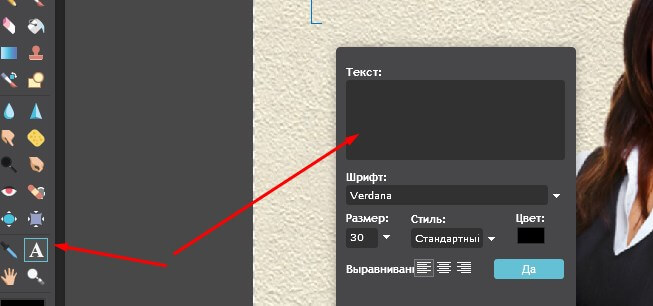
Обратите внимание, что в этой настройке есть возможность поменять шрифт текста, цвет, размер, придать ему стиль.
В инструменте Текст, в отличии от лицензионной программы Photoshop, мне не хватило возможности поработать со словами цитаты. Например, я бы хотела ключевые слова выделить другим цветом. К сожалению, в онлайн программе такой возможности нет.
В этой статье мы разобрали очень простой пример, как работать в фотошоп онлайн. Безусловно, будет проще, если у вас есть навыки работы в обычной программе Photoshop. Если навыков нет, придется подучиться на собственном опыте.
Итак, в результате получилась картинка к посту.

Чтобы скачать ее на компьютер, в меню выберите раздел Файл – Сохранить.
На следующем шаге достаточно выбрать формат готового изображения (jpeg, png, tiff т.д.) и его качество. Далее – папку на компьютере.
Кстати, готовое изображение можно поместить в рамку, но для этого его необходимо открыть в разделе Фоторедактор – инструмент Рамка.

Как убрать задний фон в фотошоп онлайн
Этот инструмент идеально подойдет для работы с изображениями, на которых размещены объекты обтекаемой (гладкой) формы. Т.е. если вы хотите удалить фон, на котором есть человек, в этом случае лучше воспользоваться сервисом www.remove.bg. Этот сервис вырезает фигуру человека буквально в один клик!
В этой программе, чтобы убрать задний фон, достаточно несколько действия мышкой.
На панели управления есть следующие функции:
- Желтый значок необходим, чтобы обвести по контуру предмет, который должен остаться после удаления фона;
- Зеленым плюсиком помечаются те места на выделяемом объекте, которые должны остаться;
- Красный минус, наоборот, предназначен для того, чтобы отметить те участки фона, которые должны быть удалены;
- Ластиком можно стереть лишние штрихи.

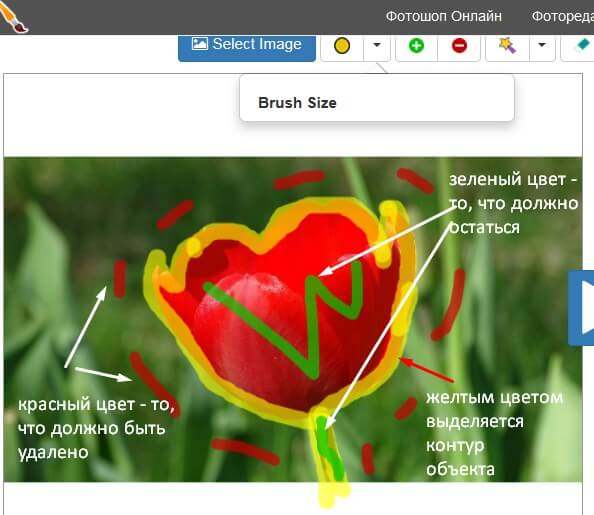
Чтобы сохранить вырезанный объект, достаточно нажать кнопку download.
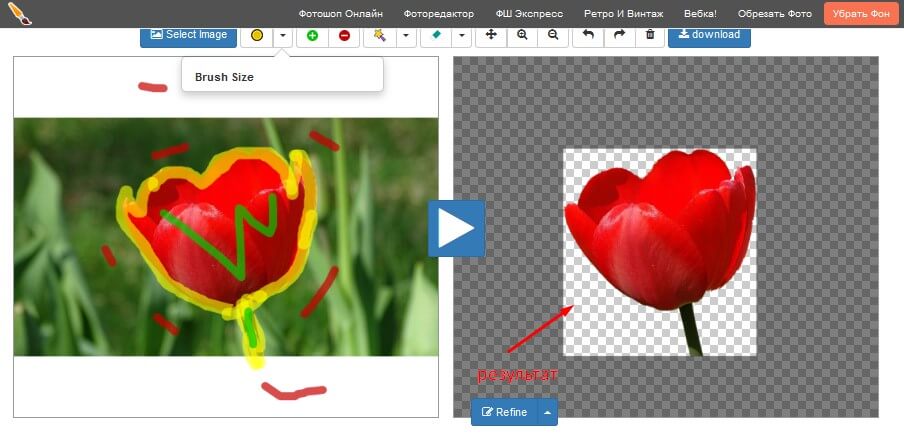
По умолчанию картинка сохраняется в png-формате (с прозрачным слоем). Чтобы было более понятно, предлагаю посмотреть видеоурок.
Автор статьи Ольга Абрамова, блог Денежные ручейки















Отправляя сообщение, Вы разрешаете сбор и обработку персональных данных. Политика конфиденциальности.